Descrição geral dos códigos QR no Salas do Teams (Windows e Android) para participar em reuniões
Tanto Salas do Teams no Windows como no Salas do Teams no Android suportam uma forma conveniente de os utilizadores de salas trazerem as suas reuniões para a sala ao simplesmente digitalizarem um código QR no ecrã principal do Salas do Teams para participarem em reuniões, facilitando a utilização de salas de reuniões ad hoc. Isto serve como alternativa a tecnologias baseadas na proximidade, como o Bluetooth, e simplifica a experiência do utilizador ao reduzir os passos para os utilizadores participarem numa reunião com o sistema de salas. Esta funcionalidade está disponível em todas as licenças Salas do Teams.
Um código QR é apresentado por predefinição no ecrã principal da Sala Teams. Para garantir a segurança, o código QR é atualizado a cada minuto. Pode ocultar o código QR da sala do ecrã principal ao desativar a funcionalidade através das definições.
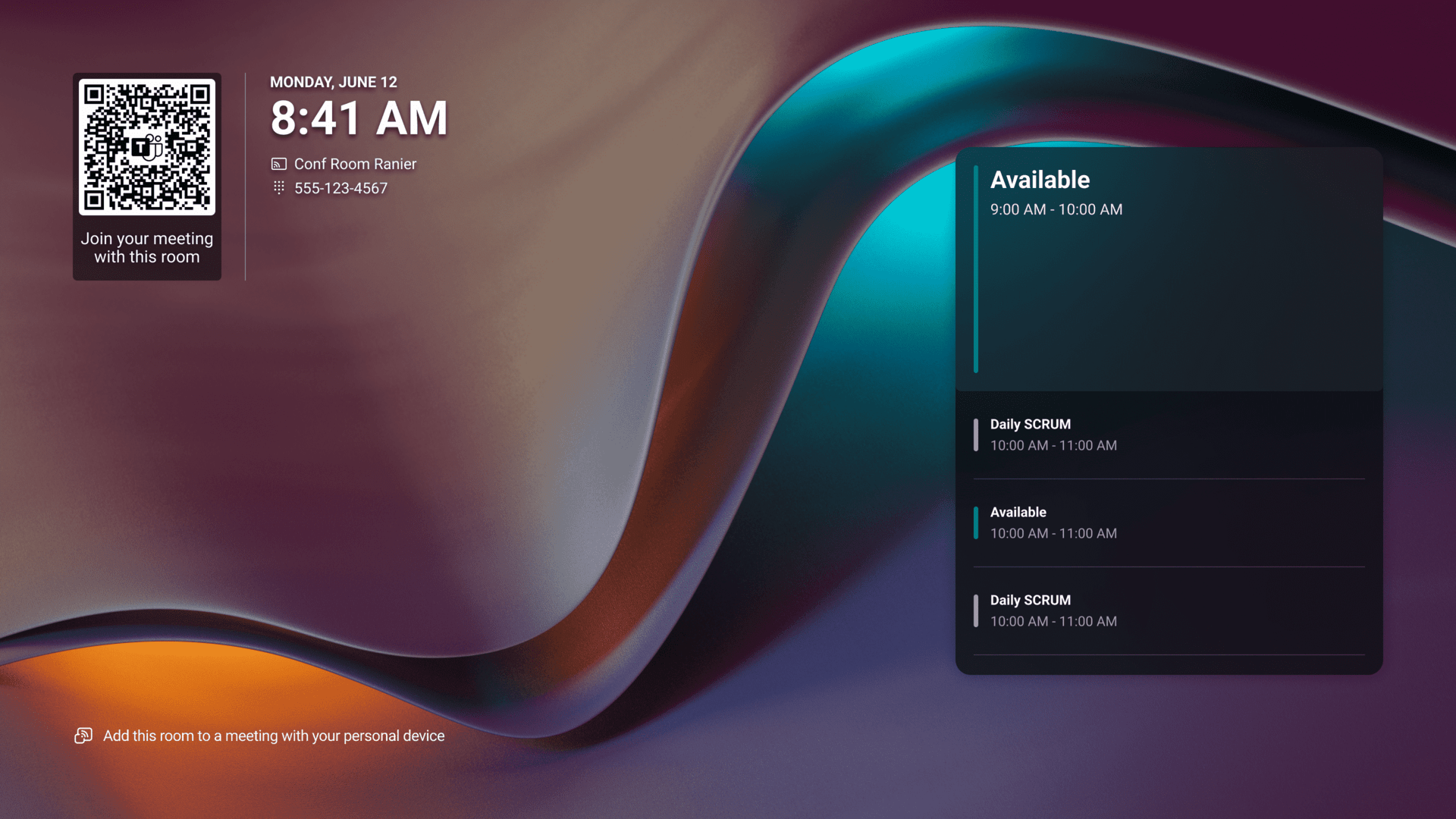
Assim que um utilizador digitalizar o código QR com a câmara móvel, pode selecionar uma ação no dispositivo móvel que pretende executar com o sistema de sala. O utilizador pode escolher entre:
- Participar numa reunião em curso no respetivo calendário móvel ou em qualquer reunião que comece dentro de 10 minutos,
- Iniciar uma reunião ad hoc ou
- Lançar conteúdo do respetivo dispositivo móvel para o ecrã frontal da sala.
As reuniões entre inquilinos também são suportadas quando as definições da organização de acesso externo do Teams e as políticas de utilizador no centro de administração do Teams o permitem. Para obter mais informações, veja Definições da organização e políticas de utilizador para acesso externo.
Se o utilizador não tiver a aplicação Teams para dispositivos móveis iOS ou Android, será direcionado para transferi-la depois de analisar o código QR.
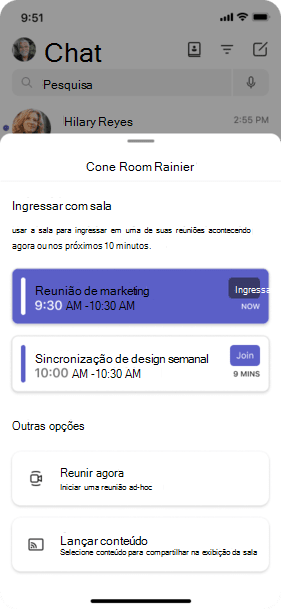
Nota
Espera-se que apenas os eventos de calendário com uma ligação de reunião online do Teams (a decorrer agora ou agendada para começar dentro de 10 minutos) sejam apresentados em Participar com sala.
Depois de o utilizador selecionar uma ação no respetivo dispositivo móvel, por predefinição, o sistema de sala aceita automaticamente o deslocador da reunião e participa na reunião sem ação adicional do utilizador. Em seguida, o utilizador introduz a experiência de reunião completa no Salas do Teams e a experiência do modo de complemento de sala no Teams mobile. Pode desativar a funcionalidade de aceitação automática da sala para qualquer reunião de código QR através das definições.
Nota
Por motivos de segurança, se o utilizador demorar mais de dois minutos a selecionar uma ação em dispositivos móveis após analisar o código QR, a funcionalidade de aceitação automática da sala será desativada independentemente do valor da definição e o utilizador terá de aceitar manualmente a chamada na consola da sala ou no ecrã tátil.
Configuração do dispositivo para Salas do Teams
Para alterar a configuração do dispositivo, pode utilizar o ficheiro de configuração XML para Salas do Teams no Windows, as definições do dispositivo para Salas do Teams no Android ou o centro de administração do Teams para ambas as plataformas Salas do Teams:
- Pode desativar o código QR da sala. Quando a funcionalidade está desativada, o código QR não é visível no Salas do Teams ecrã principal.
- Pode desativar a funcionalidade de aceitação automática da sala para qualquer cenário de participação em reuniões com código QR. Quando a aceitação automática do código QR estiver desativada, os utilizadores têm de selecionar manualmente Aceitar na consola da sala ou no touch board para que o sistema de salas participe na reunião.
Ficheiro de configuração XML para Salas do Teams no Windows
Tal como a maioria dos Salas do Teams nas funcionalidades do Windows, pode atualizar as definições de código QR do seu dispositivo com o ficheiro de configuração Salas do Teams XML. O ficheiro de configuração XML permite-lhe implementar remotamente alterações de configuração num ou mais Salas do Teams em dispositivos Windows na sua organização. Para obter mais informações, veja Gerir remotamente as definições de uma consola Salas do Microsoft Teams com um ficheiro de configuração XML.
Para ocultar o código QR da sua Salas do Teams no ecrã principal do Windows, pode adicionar o seguinte ao seu perfil de configuração XML:
<RoomQRcodeEnabled>false</RoomQRcodeEnabled>
Para desativar a aceitação automática de salas para reuniões de código QR no seu Salas do Teams no Windows, pode adicionar o seguinte ao seu perfil de configuração XML:
<QRCodeAutoAcceptProximateMeetingInvitations>false</QRCodeAutoAcceptProximateMeetingInvitations>
Definições do dispositivo para Salas do Teams no Android
Tal como a maioria dos Salas do Teams em funcionalidades do Android, pode atualizar as definições de código QR do seu dispositivo diretamente nas definições do dispositivo:
Para ocultar o código QR do seu Salas do Teams no ecrã principal do Android através das definições do dispositivo, aceda a Definições>Definições> do dispositivoTeams Administração Definições Geral> desativar >Mostrarcódigo QR da sala.
Para desativar a aceitação automática de salas para reuniões de código QR no seu Salas do Teams no Android através das definições do dispositivo, aceda a Definições definições>> do dispositivoTeams Administração Definições>Geral>Mostrarcódigo> QR da sala desativar Aceitar automaticamente convites de reunião baseados na proximidade.
Controlos do centro de administração do Teams para Salas do Teams
Também pode alterar remotamente a configuração dos seus dispositivos Salas do Teams através do centro de administração do Teams:
- Para Salas do Teams no Windows, aceda a Dispositivos> Teams Salas do Teams no Windows> selecione dispositivo(s) >Editar definições> CódigoQR> de Apresentação deDispositivos>Aceitar automaticamente convites de reunião baseados na proximidade.
- Para Salas do Teams no Android, aceda a Dispositivos> Teams Salas do Teams no Android> selecione Perfis > de configuraçãoAdicionar ou Editar>Definições> do dispositivoMostrar código> QR da salaAceitar automaticamente convites de reunião baseados na proximidade.
Requisitos do Salas do Teams e do Teams para dispositivos móveis
Para permitir que os seus utilizadores participem em reuniões com códigos QR:
Os dispositivos Salas do Teams têm de estar em execução na seguinte versão da aplicação:
Salas do Teams no Windows – versão 5.0.111.0 ou posterior
Salas do Teams no Android - versão 1449/1.0.96.2024042506 ou posterior
Os dispositivos móveis dos seus utilizadores têm de ter a seguinte versão da aplicação instalada:
iOS – versão 6.7.0 ou posterior
Android - versão 1416/1.0.0.2024071301 ou posterior
Importante
Embora existam muitas aplicações de detetor de código QR disponíveis, recomendamos que utilize a aplicação de câmara incorporada ou a aplicação de scanner de código que está disponível nativamente em todos os dispositivos iOS e Android. Se os seus utilizadores estiverem a utilizar um dispositivo Android com perfis de trabalho e pessoais ativados, a aplicação Teams e a aplicação câmara e/ou a aplicação de scanner de código têm de estar listadas no mesmo perfil. Caso contrário, se estiverem em perfis separados, a aplicação da câmara e/ou a aplicação de scanner de código não conseguirão analisar e transferir corretamente as informações para a aplicação Teams. Para obter mais informações sobre como adicionar a aplicação Teams e a aplicação câmara e/ou a aplicação de scanner de código a um perfil de trabalho, consulte Gerir aplicações do sistema Android Enterprise no Microsoft Intune.
Aviso
Se os seus Salas do Teams em dispositivos Windows tiverem fundos personalizados existentes, os fundos personalizados poderão ser afetados com este novo elemento no ecrã principal. Pode encontrar os modelos de ecrã principal mais recentes e as diretrizes de estrutura de fundo personalizadas atualizadas em Configurar e gerir Salas do Teams em fundos personalizados do Windows.